Jak extrahovat odkazy z libovolné webové stránky pomocí PowerShell

PowerShell 3 má mnoho nových funkcí, včetně některých nových výkonných funkcí. Dramaticky zjednodušují automatizaci webu a dnes vám ukážeme, jak můžete extrahovat jednotlivé odkazy z webové stránky a volitelně stahovat zdroj, pokud si to přejete.
Škrábání webu s PowerShell
Existují dva nové cmdlety, které usnadňují automatizaci webu, Invoke-WebRequest, díky němuž je snadnější čitelný obsah pro čtení a Invoke-RestMethod, který usnadňuje čtení obsahu z počítače. Vzhledem k tomu, že odkazy jsou součástí HTML stránky, jsou součástí lidsky čitelných věcí. Jediné, co musíte udělat pro získání webové stránky, je použít Invoke-WebRequest a dát jej URL.
Invoke-WebRequest -Uri '//phhsnews.com'
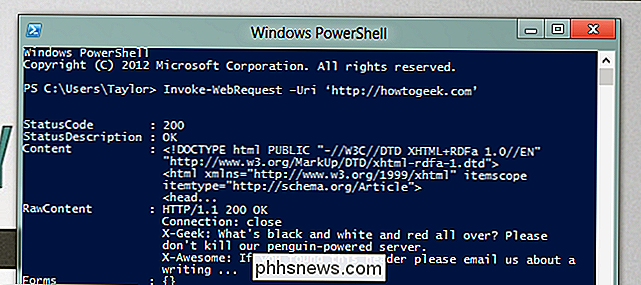
Pokud posunete dolů, uvidíte odpověď propojovací vlastnost, můžeme použít funkci výčtu nových členů PowerShell 3, aby je filtrovala.
(Invoke-WebRequest -Uri '//phhsnews.com'). Spojuje
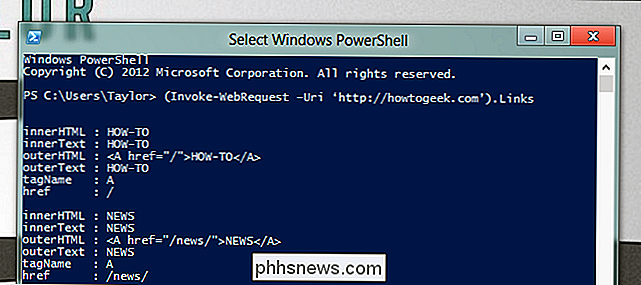
Jak vidíte, dostanete hodně odkazů zpět, to je místo, kde musíte použít vaši představivost najít něco jedinečného odfiltrovat odkazy, které hledáte. Předpokládejme, že chceme seznam všech článků na první stránce. <(
(Invoke-WebRequest -Uri '//phhsnews.com'). Spojuje | Kde-Objekt {$ _. Href -like "http * "} ) Umožní se podívat na automatické oškrábání obrazu dne z webových stránek Nat Geo, abychom tak mohli kombinovat s novými webovými rutinami pomocí Start-BitsTransfer.
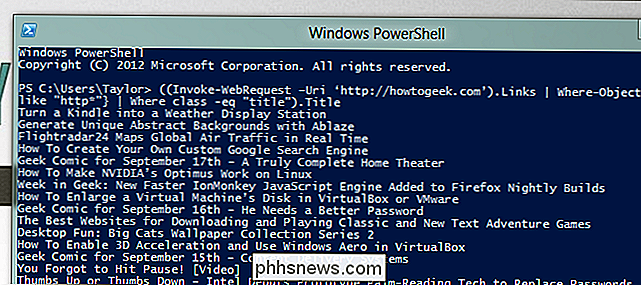
$ IOTD = ((Invoke-WebRequest -Uri ' // fotografie.nationalgeographic.com/photography/photo-of-theday/').Links | Kde innerHTML podobný "* stáhnout tapetu *"). href
Start-BitsTransfer -Source $ IOTD -Destinační C: IOTD
To je vše, co je k tomu. Máte nějaké čisté triky? Dejte nám vědět v komentářích

Jak získat co nejvíce z uvolnění, aby se zvýšila produktivita vašeho týmu
Stejně jako jeho název naznačuje, Slack je skvělý nástroj pro vyzvednutí jakékoliv "uvolněné" pokoušíte se koordinovat více lidí na jednom projektu, webové stránce nebo v úsilí o kódování. Pro každého, kdo je mimo smyčku, je Slack platformou pro zasílání zpráv, kterou mohou tisíce firem, webových stránek a nezávislých agentur použít k vytvoření společného prostoru kde se jejich zaměstnanci, inženýři a kreativy mohou spojit, aby spolupracovali na jakémkoli projektu, který si zvolili.

Jak vytvářet, montovat a vypalovat obrazové soubory ISO zdarma
Většina on-line tutoriálů, která jsem zjistil, popisuje proces vytváření, vypalování a montáže obrazových souborů ISO, jsou psány samostatně nebo se jedná pouze o provedení jednoho procesu, takže tato příručka bude popisovat libovolný svobodný software, který můžete použít k vytvoření a manipulaci s ISO obrazové soubory pro všechny účely. V podstatě je software rozdělen d



